
De plus en plus, les gens commencent à découvrir que les tablettes sont des outils de productivité décents. Avec des appareils comme le Microsoft Surface et iPad Pro devenant plus populaire, vous cherchez peut-être à créer quelque chose de similaire avec votre appareil Android. Avec un clavier Bluetooth, c'est simple. Voici comment en connecter un et tout ce que vous pouvez faire avec.
Comment coupler votre clavier
La configuration d'un clavier Bluetooth avec Android est très simple. Tout d'abord, vous aurez besoin d'un clavier Bluetooth et, bien sûr, d'un appareil Android. Pour cet exemple, j'utilise un Logitech Keys-to-Go clavier.
Sous Android, activez le Bluetooth s'il ne l'est pas déjà. Pour activer Bluetooth, allez simplement dans Paramètres> Bluetooth et appuyez sur le bouton du curseur sur «Activé». Ensuite, allumez votre clavier Bluetooth et mettez-le en mode de couplage. (Il passera généralement en mode de couplage automatiquement une fois que vous l'avez allumé, bien que certains claviers puissent nécessiter une étape supplémentaire. Consultez votre manuel si vous n'êtes pas sûr.)
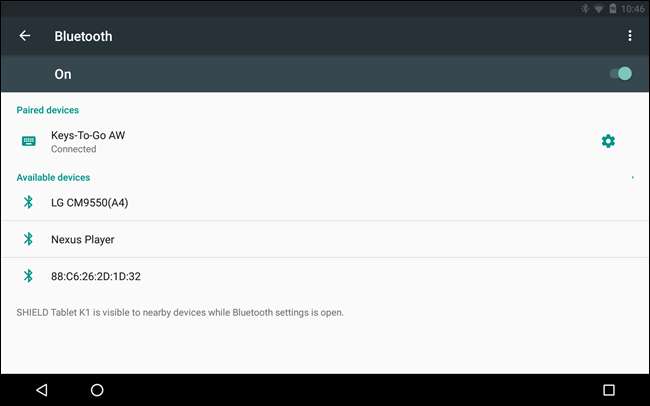
Sur l'écran Bluetooth, votre appareil Android doit rechercher et trouver automatiquement votre clavier. Si vous ne parvenez pas à faire les choses correctement du premier coup, il vous suffit de rallumer le clavier, puis de toucher "Rechercher des appareils" pour réessayer. Si cela ne fonctionne toujours pas, assurez-vous que vous avez des piles neuves (ou que le clavier est chargé) et que le clavier n'est pas associé à un autre appareil. Si tel est le cas, vous devrez le dissocier avant qu'il ne fonctionne avec votre appareil Android.
Lorsque Android trouve votre clavier, sélectionnez-le sous «Appareils disponibles» et vous devriez être invité à saisir un code.
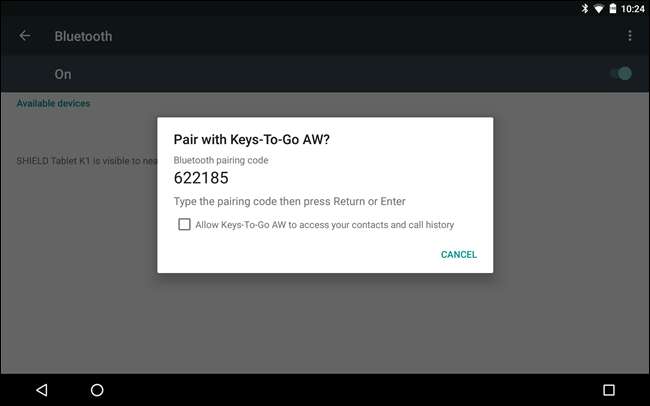
En cas de succès, vous verrez que l'appareil est désormais «connecté» et que vous êtes prêt à commencer.
Si vous souhaitez tester les choses, essayez d'appuyer sur Windows + Échap sur le clavier (ou Commande + Échap s'il s'agit d'un clavier Mac), et vous serez dirigé vers votre écran d'accueil.
Comment utiliser votre clavier
Vous savez probablement que vous pouvez utiliser votre clavier pour taper des e-mails, des articles de blog ou tout autre texte long de votre choix. Mais votre clavier peut faire plus que taper. Les utilisateurs traditionnels de Windows et de Mac savent qu'il existe généralement un raccourci clavier pour à peu près tout . Alors, où se situe Android en termes de commandes clavier intégrées?
Nous dirions que les raccourcis clavier d'Android sont "suffisants, mais pas trop". Il existe des combinaisons bien établies que vous pouvez utiliser pour vous déplacer, mais elles ne sont pas claires et il ne semble pas y avoir une seule autorité sur ce qu'elles sont. Pourtant, il y a suffisamment de fonctionnalités de clavier dans Android pour en faire une option viable, ne serait-ce que pour les moments où vous avez besoin de faire quelque chose et un clavier à l'écran ne le fera tout simplement pas.
Il est important de se rappeler qu'Android est, et sera probablement toujours, une interface tactile. Cela dit, il fait quelques concessions aux claviers physiques. En d'autres termes, vous pouvez vous déplacer assez bien avec Android sans avoir à lever les mains des touches, mais vous devrez toujours appuyer régulièrement sur l'écran, sauf si vous ajoutez une souris. Par exemple, vous pouvez réactiver votre appareil en appuyant sur une touche plutôt qu'en appuyant sur son bouton d'alimentation. Si vous disposez d'un mot de passe ou d'un code PIN, vous pouvez le saisir à l'aide de votre clavier, mais si votre appareil est verrouillé par diapositive ou par motif, vous devrez utiliser l'écran tactile pour le déverrouiller. D'autres choses comme les widgets et les commandes et fonctionnalités des applications devront également être exploitées. Vous avez eu l'idée.
Raccourcis clavier et navigation
Comme nous l'avons dit, les combos de raccourcis clavier intégrés ne sont pas nécessairement abondants ni apparents. La seule chose que vous pouvez toujours faire est de rechercher. Chaque fois que vous souhaitez rechercher quelque chose sur Google, commencez à taper à partir de l'écran d'accueil et l'écran de recherche s'ouvrira automatiquement et commencera à afficher les résultats.
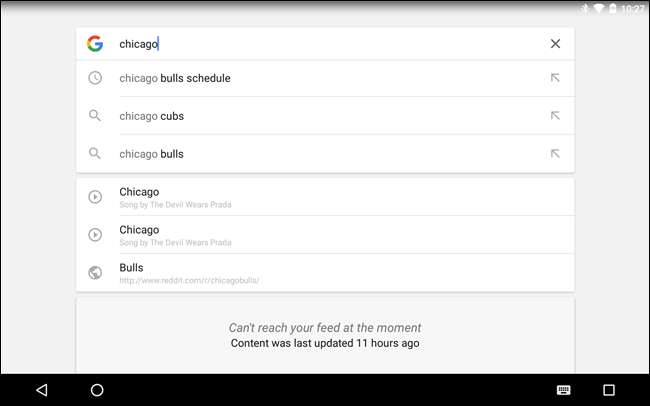
En dehors de cela, voici ce que nous avons pu comprendre:
- Echap = Revenir
- Ctrl + Échap = Menu
- Alt + Espace = Page de recherche (dites «OK Google» pour la recherche vocale)
- Alt + Tab et Alt + Maj + Tab = Changer de tâche
De plus, si vous avez désigné des touches de fonction de volume, celles-ci fonctionneront probablement aussi. Il existe également des raccourcis dédiés qui lancent des applications telles que la calculatrice, Gmail et quelques autres:
- Windows+C = Contacts
- Windows+G = Gmail
- Windows+L = Calendar
- Windows + P = Jouer de la musique
- Windows+Y = YouTube
Dans l'ensemble, il ne s'agit pas d'une liste exhaustive et il n'y a pas de combinaisons de claviers dédiés pour la gamme complète des produits Google. Certes, il est difficile d’imaginer obtenir beaucoup de kilomètres avec un clavier avec Maps, mais avec quelque chose comme Garder , vous pouvez taper de longues listes détaillées sur votre tablette, puis les afficher sur votre smartphone lorsque vous faites du shopping.
Vous pouvez également utiliser les touches fléchées pour parcourir les raccourcis de votre écran d'accueil et ouvrir le tiroir d'applications. Lorsqu'un élément à l'écran est sélectionné, il sera mis en surbrillance. Appuyez sur «Entrée» pour ouvrir votre sélection.

De plus, si une application possède son propre ensemble de raccourcis, comme Gmail ou Chrome , certains - mais pas beaucoup - fonctionneront sous Android (pas YouTube, par exemple). De plus, de nombreux raccourcis «universels» tels que Copier (Ctrl + C), Couper (Ctrl + X), Coller (Ctrl + V) et Sélectionner tout (Ctrl + A) fonctionnent dans de nombreuses applications.
Création de raccourcis d'applications personnalisés
Alors que les raccourcis clavier personnalisés faisaient en fait partie du système à l'époque de Gingerbread, ce n'est malheureusement plus le cas. Heureusement, il existe une application pour cela (comme pour tout).
Il s'appelle External Keyboard Helper (EKH), et tant qu'il y a un version démo gratuite , le pay version est seulement quelques dollars.
Pour l'utiliser, ouvrez d'abord l'application et vous verrez l'écran principal de l'application. Ne vous inquiétez pas de choisir une mise en page personnalisée ou quoi que ce soit de ce genre. Vous souhaitez accéder directement aux «Paramètres avancés».
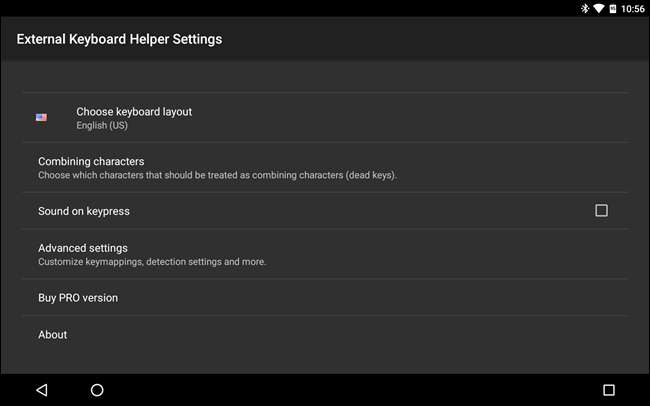
De là, sélectionnez «Keyboard Mapping», puis «Application Shortcuts».
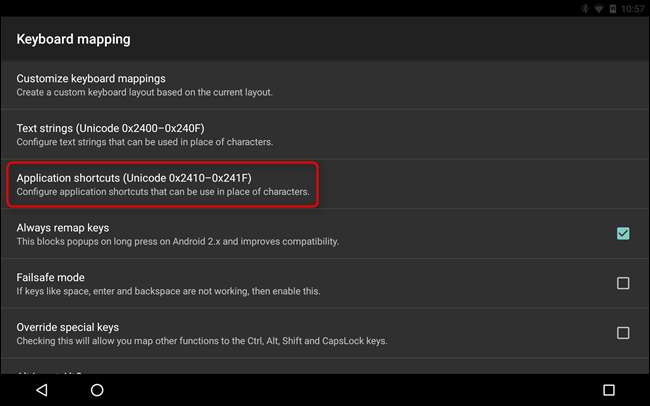
Vous pouvez avoir jusqu'à 16 raccourcis d'applications personnalisés. Pour cet exemple, créons un raccourci personnalisé vers l'application Facebook. Tout d'abord, choisissez «A0», et dans la liste résultante, Facebook. Vous pouvez le faire pour un nombre illimité d'applications, de services et de paramètres. Comme vous pouvez maintenant le voir, l'application Facebook est désormais liée à l'application zéro (A0):
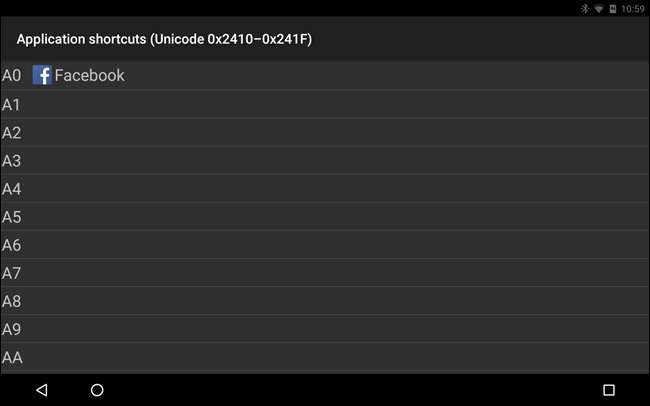
Maintenant, revenez à la page Paramètres avancés et choisissez «Personnaliser les mappages de clavier». Vous serez invité à créer une disposition de clavier personnalisée - sélectionnez «Personnalisé 1».
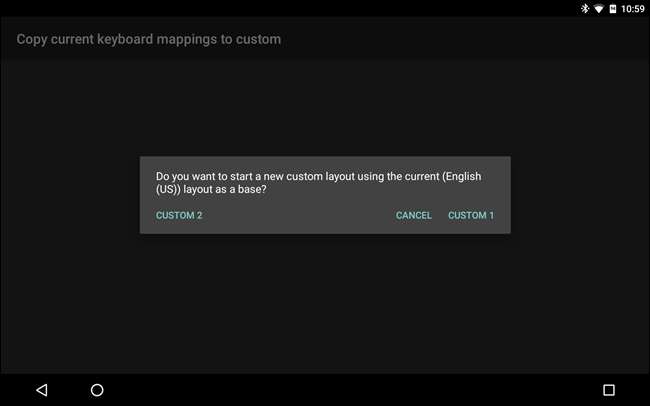
Lorsque vous choisissez de créer une mise en page personnalisée, vous pouvez faire beaucoup plus de choses avec votre clavier. Par exemple, de nombreux claviers ont des touches de fonction prédéfinies (Fn), que vous pouvez mapper aux commandes de luminosité de votre tablette, à la bascule Wi-Fi et bien plus encore.
Un conseil: l'application remappe automatiquement certaines touches lorsque vous créez une mise en page personnalisée. Cela pourrait gâcher certains combos de clavier existants. Si vous souhaitez simplement ajouter des fonctionnalités à votre clavier, vous pouvez supprimer les modifications par défaut d'EKH et recommencer votre mise en page personnalisée à partir de zéro.
Pour créer un nouveau combo, sélectionnez «Ajouter un nouveau mappage de touches».
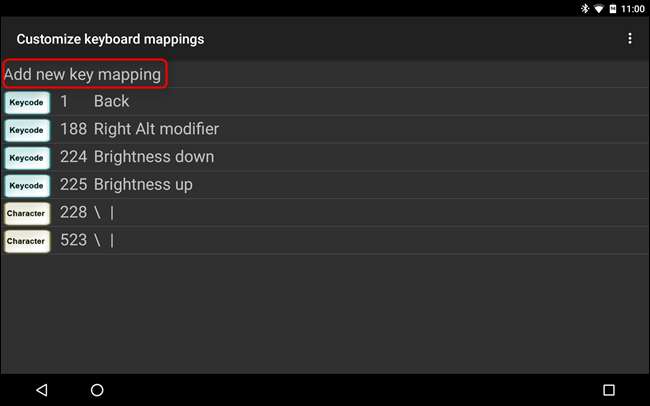
Pour le nouveau raccourci, attribuons l’ouverture de l’application Facebook lorsque vous appuyez sur Alt + F. Pour ce faire, appuyez sur le champ "Scancode" et saisissez la touche "F" de votre clavier. Elle apparaîtra sous la forme "33", car il s'agit du code d'accès de la lettre F. Vous pouvez également modifier cela plus tard en utilisant le bouton «Modifier».
Maintenant, affectons la touche Alt à l'application "A0", précédemment désignée comme l'application Facebook. Dans le champ «AltGr», entrez «A0», puis enregistrez le combo personnalisé.
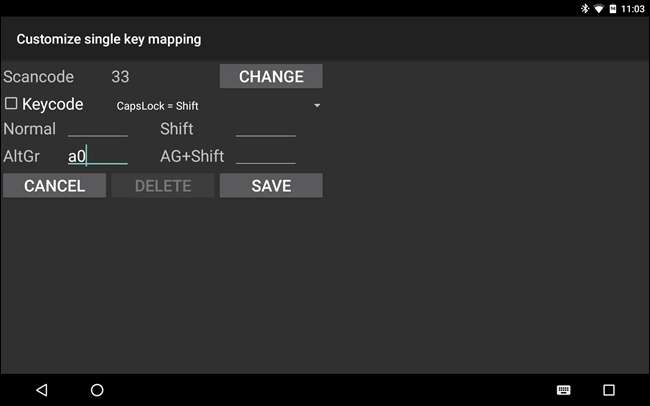
À partir de maintenant, tant que vous utilisez la mise en page personnalisée que vous venez de créer, l'application Facebook devrait se lancer chaque fois que vous appuyez sur Alt + F sur votre clavier. Peasy facile.
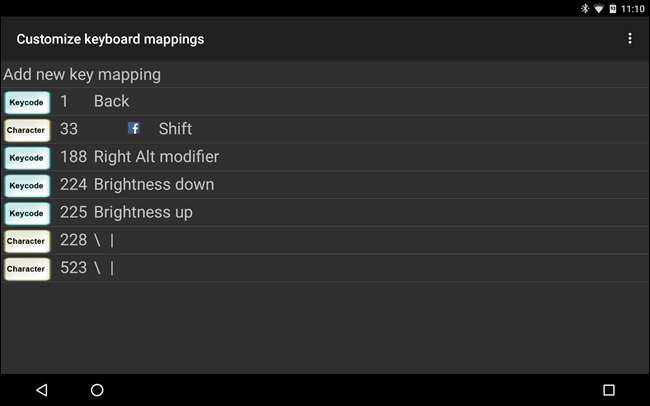
External Keyboard Helper va bien au-delà des simples raccourcis d'application, et si vous recherchez des options de personnalisation du clavier plus approfondies, vous devez absolument le vérifier. Entre autres choses, EKH prend également en charge des dizaines de langues et vous permet de basculer rapidement entre les mises en page à l'aide d'une touche ou d'un combo, d'ajouter jusqu'à 16 raccourcis de texte personnalisés, et bien plus encore.
Vous pouvez obtenir la version complète pour 1,99 $ sur le Play Store, mais vous pouvez essayer le demo version gratuitement. Documentation plus complète sur l'utilisation de l'application est également disponible.
Contrairement aux systèmes d'exploitation de bureau traditionnels, vous n'avez pas besoin d'un clavier et d'une souris physiques pour utiliser un système d'exploitation mobile. Vous pouvez acheter un iPad, un Pixel C ou toute autre tablette Android sans jamais avoir besoin d'un autre accessoire ou périphérique. Ils fonctionnent comme prévu dès la sortie de la boîte. En théorie, vous pourriez écrire un essai, un livre ou toute autre chose en utilisant uniquement le clavier tactile d'une tablette, mais cela serait fastidieux et prendrait beaucoup de temps. Non recommandé.
L'utilisation d'un clavier avec Android a plus de sens dans cette situation. Vous n'avez même pas besoin d'ajouter des personnalisations (bien qu'elles soient intéressantes), car il existe suffisamment de raccourcis clavier dans Android pour le rendre utilisable. De plus, lorsqu'il s'agit de saisir du texte, par exemple dans un éditeur ou une application de terminal, nous préconisons pleinement les grands claviers physiques. En résumé: si vous cherchez un moyen d'améliorer votre tablette Android, donnez une chance à un clavier.







